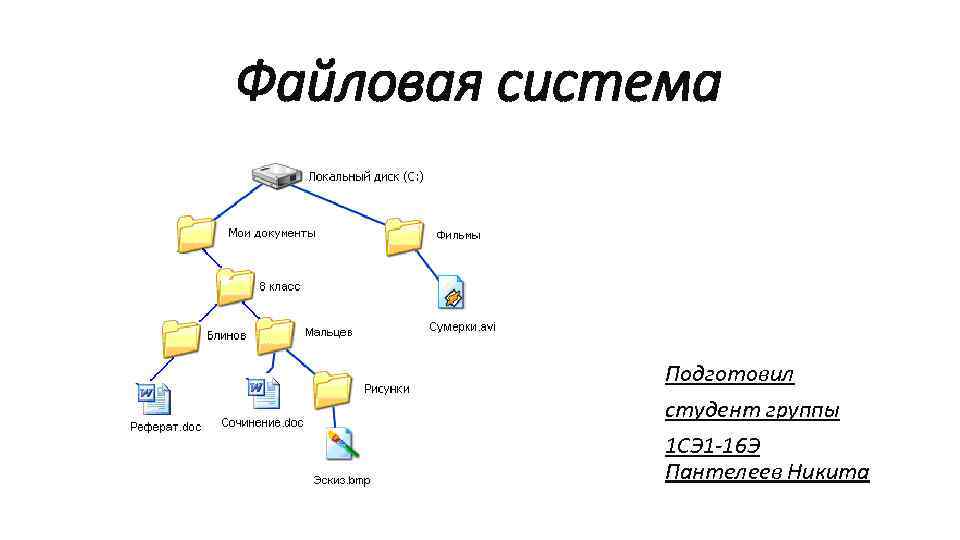Управление хранилищем фотографий и видео
Из этой статьи вы узнаете, как ресурсы хранилища на устройствах iPhone, iPad и iPod touch используются для размещения фотографий и видео, какие способы экономии места существуют, а также как увеличить объем хранилища iCloud, если в нем закончилось свободное пространство.
Фотографии, музыка, приложения и другое содержимое, которое хранится и используется на iPhone, iPad и iPod touch, занимает определенную долю свободного пространства, доступного на вашем устройстве. Скорость заполнения свободного пространства зависит от объема хранилища и количества содержимого. При появлении сообщения о том, что на устройстве не осталось свободного пространства, можно освободить его, оптимизировав хранение фотографий и видео.
Проверка свободного пространства в хранилище
Узнайте, сколько свободного пространства осталось на устройстве и в iCloud и какие приложения занимают больше всего места.
Хранение данных на устройстве
- Перейдите в меню «Настройки».

- Выберите «Основные».
- Нажмите «Хранилище [устройство]».
Вы можете просмотреть рекомендации по оптимизации хранилища, список ваших приложений и объем пространства, которое используется каждым из них.
Хранение данных в iCloud
- Перейдите в меню «Настройки».
- Нажмите [ваше имя].
- Нажмите iCloud.
Вы увидите, сколько свободного пространства осталось в iCloud, какие приложения используют хранилище, и требуется ли увеличить объем хранилища.
Сохранение фотографий и видео в iCloud
На iPhone, iPad и iPod touch сохраняются исходные версии фотографий и видео высокого разрешения, занимающие много места. Функция «Фото iCloud» позволяет увеличить количество свободного пространства на устройстве и получить доступ ко всей вашей коллекции, где бы вы ни находились.
Начало работы с функцией «Фото iCloud»:
- Выберите «Настройки» > [ваше имя] > iCloud > «Фото».
- Включите функцию «Фото iCloud».

- Выберите «Оптимизация хранилища», чтобы освободить дополнительное пространство на устройстве.
Если используется функция «Оптимизация хранилища», на устройстве сохраняются уменьшенные версии фотографий и видео, занимающие меньше пространства, а исходные версии в полном разрешении сохраняются в iCloud. Пока в iCloud будет достаточно свободного пространства, вы сможете сохранить любое количество фотографий и видео.
Если необходимо дополнительное пространство для хранения данных
При регистрации в iCloud вы автоматически получаете бесплатно 5 ГБ пространства для хранения данных. Если вам нужен больший объем хранилища iCloud, его можно приобрести по цене от 0,99 доллара в месяц. При выборе объема 200 ГБ или 2 ТБ можно использовать хранилище совместно с членами своей семьи. Узнайте больше о тарифных планах и ценах на хранилище iCloud для своей страны (или региона).
Если требуется больше места на устройстве, можно перенести фотографии и видео, которые не требуется хранить в iCloud, на компьютер.
За дополнительной помощью с тарифным планом хранилища (например, если вы приобрели дополнительный объем, но он не отображается в вашей учетной записи) обращайтесь в службу поддержки Apple.
Дополнительная информация
Дата публикации:
Кажется, что элементы, помещенные в корневую папку, потеряны — Outlook
- Статья
- Чтение занимает 2 мин
-
- Применяется к:
- Outlook 2019, Outlook 2016, Outlook 2013, Microsoft Outlook 2010, Microsoft Office Outlook 2007, Outlook for Microsoft 365
Исходный номер базы знаний: 2979451
Симптомы
При перемещении элементов в корневую папку почтового ящика элементы не отображаются ни в списке папок, ни в области Outlook Today.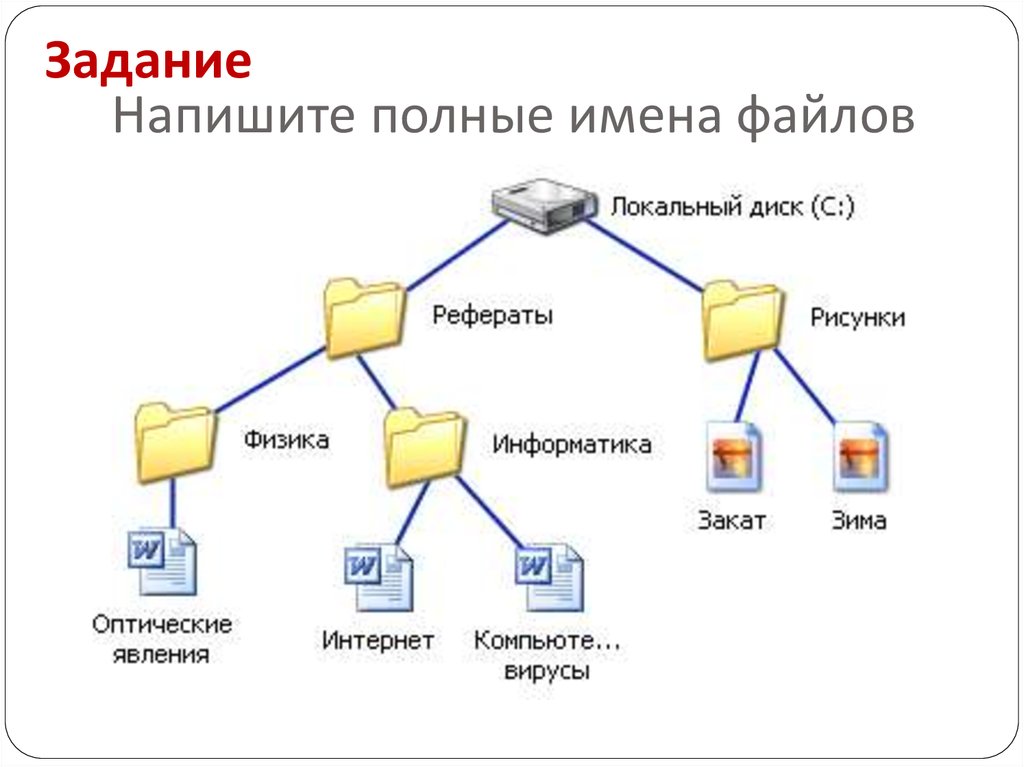
Примечание.
Корневая папка в почтовом ящике Outlook — это папка в верхней части списка папок. В Outlook 2010 и более поздних версиях корневая папка отображается в качестве адреса электронной почты, а в Outlook 2007 корневая папка отображается в виде почтового ящика — имени пользователя. На следующем рисунке корневая папка отображается как [email protected].
Причина
По умолчанию Microsoft Outlook заменяет корневую папку хранилища сообщений по умолчанию функцией Outlook Today. Таким образом, при выборе этого параметра не отображаются элементы, помещенные в папку при отображении функции Outlook Today.
Способ разрешения 1. Отключение Outlook Сегодня
Чтобы отключить Outlook Today, выполните следующие действия для своей версии Outlook:
Outlook 2010 и более поздних версий
Щелкните корневую папку правой кнопкой мыши и выберите »
Выберите вкладку «Домашняя страница».

Снимите флажок «Показать домашнюю страницу» по умолчанию для этой папки и нажмите кнопку «ОК».
Выберите корневую папку, чтобы просмотреть содержимое.
Outlook 2007
Щелкните корневую папку правой кнопкой мыши и выберите пункт «Свойства почтового ящика — имя пользователя».
Выберите вкладку «Домашняя страница».
Выберите корневую папку, чтобы просмотреть содержимое.
Примечание.
При желании можно снова включить Outlook Today после перемещения элементов из корневой папки в другую папку.
Способ разрешения 2. Использование расширенного поиска для поиска элементов и их перемещения в другую папку
Чтобы использовать расширенный поиск для поиска элементов в корневой папке и их перемещения в другую папку, выполните следующие действия для своей версии Outlook:
Outlook 2010 и более поздних версий
Выберите папку «Входящие «.
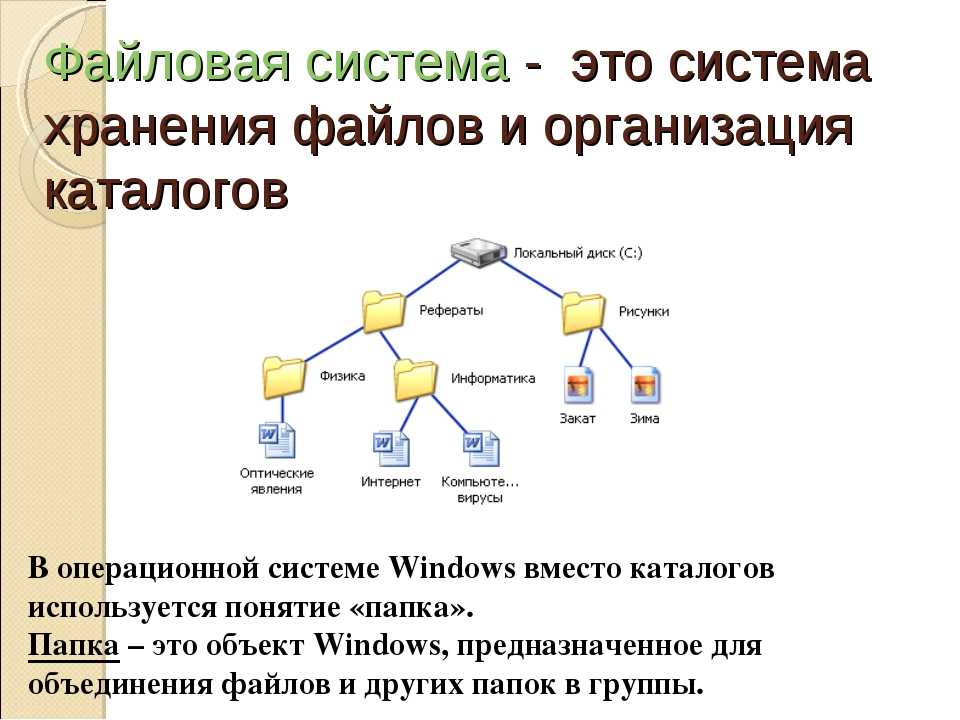
Перейдите на панель мгновенного поиска, на которой будет отображаться вкладка «Поиск » на ленте.
На ленте поиска
В списке «Поиск » выберите любой тип элемента Outlook.
Нажмите кнопку «Обзор».
Выберите только корневую папку, которая обычно отображается в качестве адреса электронной почты.
Отключите вложенные папки поиска и нажмите кнопку «ОК».
Нажмите кнопку «Найти сейчас».
Найденные сообщения и элементы будут отображаться в окне результатов.
Переместите элементы в другую папку, щелкнув их правой кнопкой мыши и выбрав пункт »
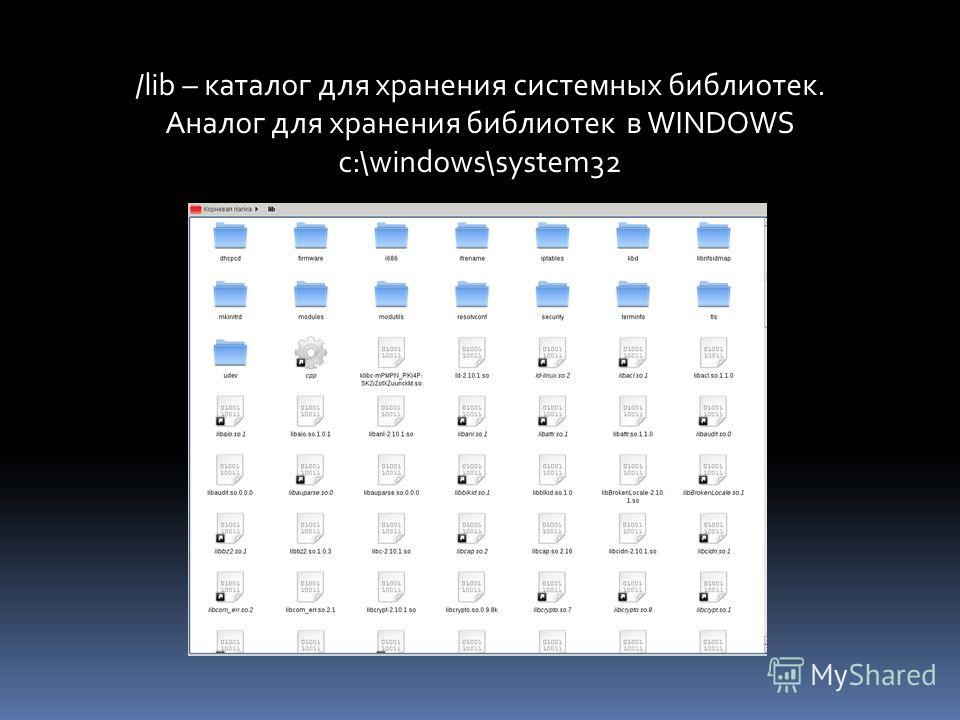
Outlook 2007
Выберите меню «Сервис «, затем пункт «Мгновенный поиск«, а затем пункт «Расширенный поиск».
В списке «Поиск » выберите любой тип элемента Outlook.
Нажмите кнопку «Обзор».
Выберите только корневую папку, которая обычно отображается как почтовый ящик — <имя пользователя>
Отключите вложенные папки поиска и нажмите кнопку «ОК».
Нажмите кнопку «Найти сейчас».
Найденные сообщения и элементы будут отображаться в окне результатов.
Переместите элементы в другую папку, щелкнув их правой кнопкой мыши и выбрав пункт «Переместить в папку «, выбрав требуемую папку, а затем нажмите кнопку «ОК «.
Корневой каталог внешнего хранилища в каждой версии Android с примерами кода
Корневой каталог внешнего хранилища в каждой версии Android с примерами кода
Добрый день, ребята.
/хранилище/эмуляция/0/ или файл:///mnt/sdcard/ или файл:///хранилище/эмулировать/0/
На многочисленных примерах мы увидели, как решить проблему с корневым каталогом внешнего хранилища в каждой версии Android.
Что такое корневой каталог в Android?
Как следует из названия, это корень для всех остальных папок. Структура папок сравнима с деревом. Корневая папка содержит несколько папок (ветвей), которые имеют свои собственные ветви. Так что в проводнике вам просто нужно как можно чаще нажимать «вверх», и тогда вы в корневой папке.
Что такое каталог внешнего хранилища в Android?
Код примера внешнего хранилища Android Он используется для хранения любых файлов, необходимых для вашего приложения (например, изображений, загруженных из Интернета, или файлов кеша). После удаления приложения все данные, хранящиеся в этой папке, также исчезнут. 03 августа 2022 г.
03 августа 2022 г.
Как найти внешнее хранилище на Android?
Поиск файлов на USB
- Подключите USB-накопитель к устройству Android.
- На устройстве Android откройте Files by Google.
- Внизу нажмите Обзор. .
- Коснитесь устройства хранения, которое хотите открыть. Разрешать.
- Чтобы найти файлы, перейдите к разделу «Запоминающие устройства» и коснитесь USB-накопителя.
Где находится корневой каталог в Android Studio?
Шаг 1 — Создайте новый проект в Android Studio, перейдите в «Файл» ⇒ «Новый проект» и заполните все необходимые данные, чтобы создать новый проект. Шаг 2 — Добавьте следующий код в res/layout/activity_main. XML. В приведенном выше коде мы использовали текстовое представление для отображения корневого каталога. 30 июля 2019 г.
Где находится корневой каталог?
Для Grid корневым каталогом веб-сайта является папка …/html. Он находится по пути к файлу /domains/example. com/html. Корневой каталог можно просмотреть/доступ к нему через файловый менеджер, FTP или SSH.
com/html. Корневой каталог можно просмотреть/доступ к нему через файловый менеджер, FTP или SSH.
Как называется корневой каталог?
Корневой каталог, также известный как корневой каталог документа, веб-корневой каталог или корневой каталог сайта, является общедоступной базовой папкой веб-сайта. Эта папка содержит индексный файл (index.
Где хранятся файлы во внешнем хранилище?
Файлы данных, сохраненные на внешних запоминающих устройствах, общедоступны на общем внешнем запоминающем устройстве с помощью переноса на запоминающее устройство USB. Файлы данных, хранящиеся во внешнем хранилище с помощью объекта FileOutputStream, и могут быть прочитаны с помощью объекта FileInputStream.02 ноября 2020 г.
Как проверить внешний накопитель на телефоне?
Посмотреть место для хранения
- На устройстве Android откройте Files by Google .
- В левом нижнем углу нажмите Очистить .
- Вверху вы найдете используемые устройства и доступное место для хранения.
 Если в вашем телефоне есть SD-карта, вы также найдете место для хранения SD-карты. С SD-картой. Без SD-карты.
Если в вашем телефоне есть SD-карта, вы также найдете место для хранения SD-карты. С SD-картой. Без SD-карты.
Что такое каталог хранения?
Структура каталогов — это организация файлов в виде иерархии папок.
Как проверить внешний накопитель?
Как найти внешний жесткий диск в Windows 10?
- Щелкните значок папки на панели задач Windows 10.
- Щелкните стрелку слева от быстрого доступа.
- Щелкните имя внешнего жесткого диска, чтобы получить к нему доступ.
Где находится корневая папка в Android? [Ответ 2022] — Droidrant
Корневая папка на вашем телефоне Android — это каталог верхнего уровня. Визуально он представлен в виде перевернутого дерева. Все остальные каталоги на устройстве являются подкаталогами корневого каталога. Кроме того, вы можете получить доступ к корневой папке с помощью приложения FX File Explorer для Android. Чтобы получить доступ к корневой папке, загрузите приложение из Android Market.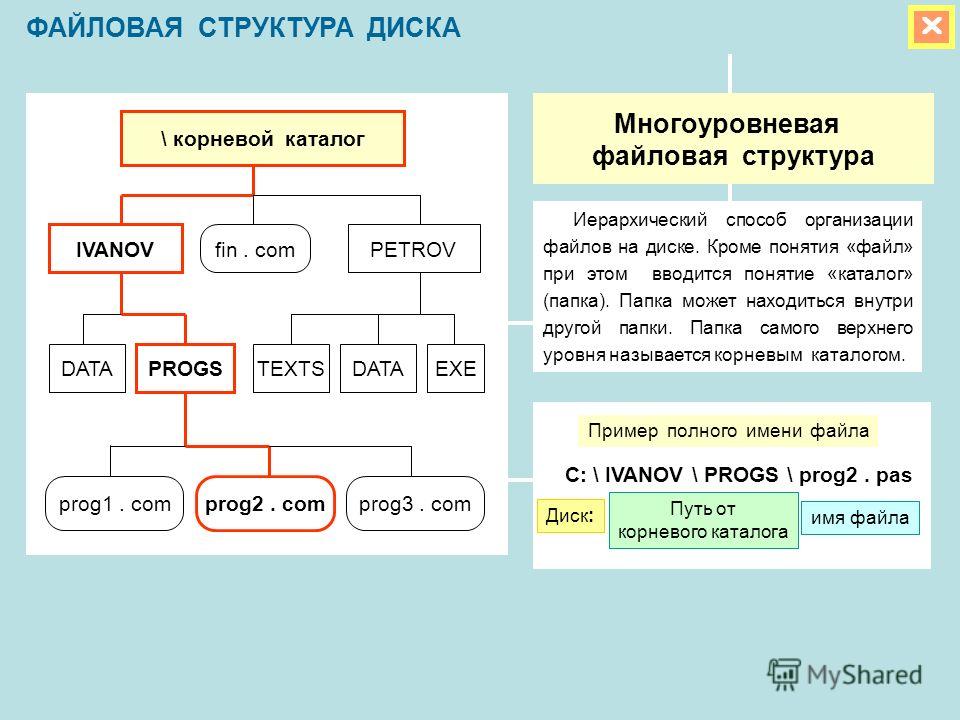 Кроме того, вы можете использовать ES File Explorer для доступа к корневому каталогу системы.
Кроме того, вы можете использовать ES File Explorer для доступа к корневому каталогу системы.
Связанные вопросы / Содержание
- Где находится корневой каталог Android?
- Как получить доступ к корневой папке?
- Где корень внутренней памяти?
- Что такое Android Root?
- Как просматривать корневые файлы на Android?
- Что такое путь к корневой папке?
- Как дать root-права Android?
Где находится корневой каталог Android?
Если вы не знаете, где найти корневой каталог вашего Android, вы не одиноки. Операционная система Android имеет искусственный барьер на полпути вверх по дереву папок, который не позволяет начинающим пользователям вносить изменения в файлы, критически важные для операционной системы. «Корневой каталог» на самом деле представляет собой файловую систему initramfs, упакованную в загрузочный образ. Если вы измените что-то в корневом каталоге, оно не будет сохранено при следующей загрузке устройства.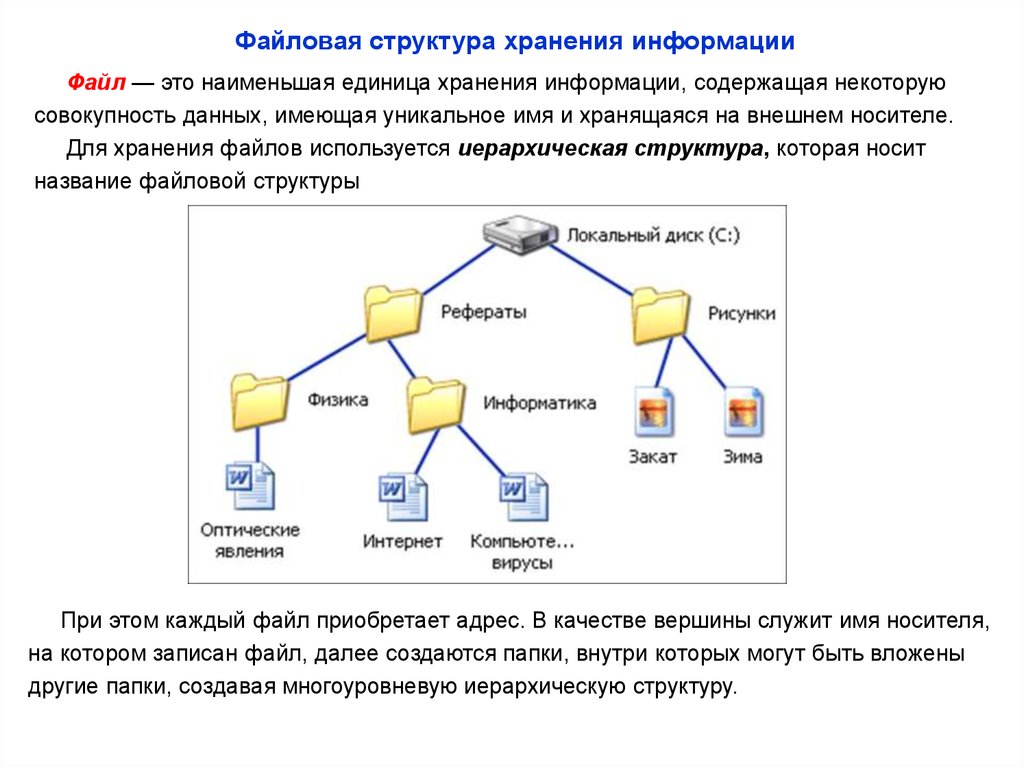
Корневой каталог — это папка верхнего уровня в файловой системе вашего устройства, содержащая все файлы, необходимые для работы вашего устройства. Этот каталог доступен только тем, у кого есть root-доступ. Получив root-доступ, вы можете изменить любой аспект программного обеспечения на вашем устройстве. В корневой папке также находятся вредоносные приложения, поскольку их нельзя удалить. К счастью, получить доступ к корневому каталогу с помощью правильных инструментов довольно просто.
Как получить доступ к корневой папке?
Если у вас есть телефон Android, вы, вероятно, задаетесь вопросом, как получить доступ к корневой папке на вашем устройстве. Во-первых, вам нужно знать, что такое корневая папка. Это каталог верхнего уровня в файловой системе, визуально представленный в виде перевернутого дерева. Все остальные каталоги тома являются подкаталогами корневой папки. Вот краткое руководство по доступу к корневой папке на вашем телефоне Android.
Вам необходимо загрузить и установить ES File Explorer во внутреннюю память вашего устройства. Получив приложение, вы можете открыть его, перейдя в Google Play Store или выбрав значок ES File Explorer на главном экране. Когда приложение откроется, вам, возможно, придется пролистать несколько страниц. Через несколько секунд страница должна обновиться. Теперь вы должны увидеть корневую папку вашего устройства.
Получив приложение, вы можете открыть его, перейдя в Google Play Store или выбрав значок ES File Explorer на главном экране. Когда приложение откроется, вам, возможно, придется пролистать несколько страниц. Через несколько секунд страница должна обновиться. Теперь вы должны увидеть корневую папку вашего устройства.
Где корень внутренней памяти?
В Android внутреннее хранилище включает несколько каталогов. К ним относятся выделенное хранилище для данных кэша и постоянных файлов. Если вы не рутировали свой телефон, вы не можете получить доступ к этим каталогам. Но эти каталоги — хорошее место для хранения конфиденциальных данных. Если вы хотите изменить данные на своем устройстве Android, вам необходимо получить root права на устройство. Итак, как вы рутируете свой телефон? Прежде всего, вы должны знать, что такое внутренняя память.
Корень внутренней памяти — это папка, содержащая все системные файлы, например приложения. Этот раздел также содержит личные данные для приложений.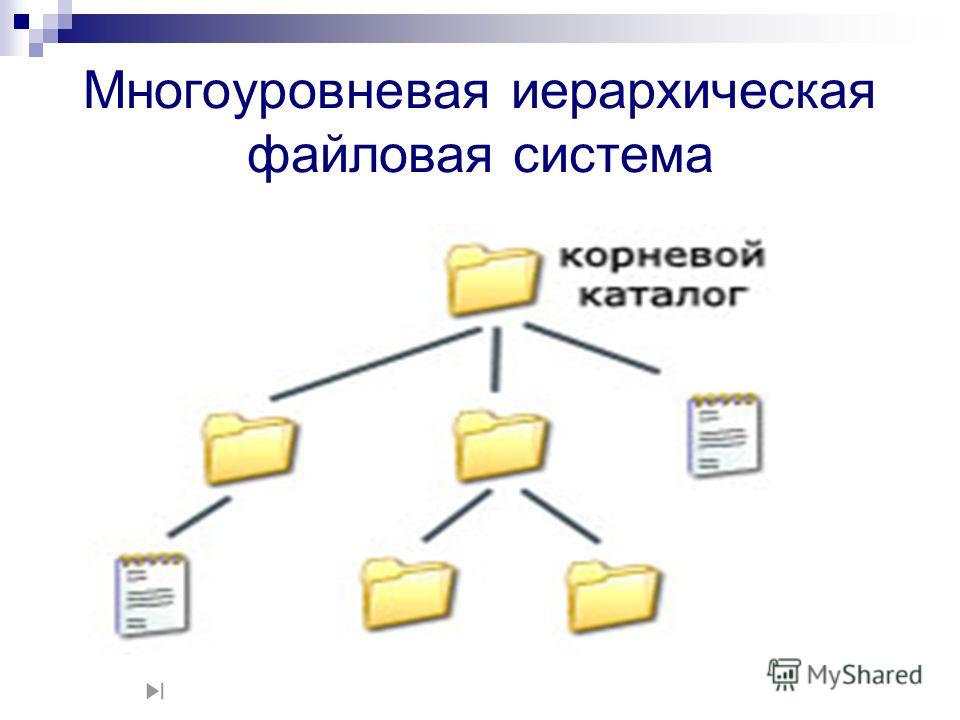 При доступе к этой папке со своего телефона вы увидите разбивку данных по приложениям. Это связано с тем, что приложения хранят свои файлы кеша в разделе /data. Однако раздел /cache не читается приложениями. Приложения для Android помещают свои файлы кеша в раздел /data. Раздел /cache используется для системных целей.
При доступе к этой папке со своего телефона вы увидите разбивку данных по приложениям. Это связано с тем, что приложения хранят свои файлы кеша в разделе /data. Однако раздел /cache не читается приложениями. Приложения для Android помещают свои файлы кеша в раздел /data. Раздел /cache используется для системных целей.
Что такое Android Root?
В двух словах, рутирование Android означает смену операционной системы и добавление учетной записи администратора на ваше устройство. Процесс варьируется от устройства к устройству, но основной процесс одинаков для всех. Укоренение изменяет встроенную безопасность устройства, предоставляя сторонним приложениям доступ к учетным записям администратора, которых нет в версии выпуска. Добавление учетной записи администратора — серьезное мероприятие, поскольку вы берете на себя ответственность за целостность операционной системы и ее приложений.
Рутирование Android часто выполняется для преодоления ограничений, наложенных производителем.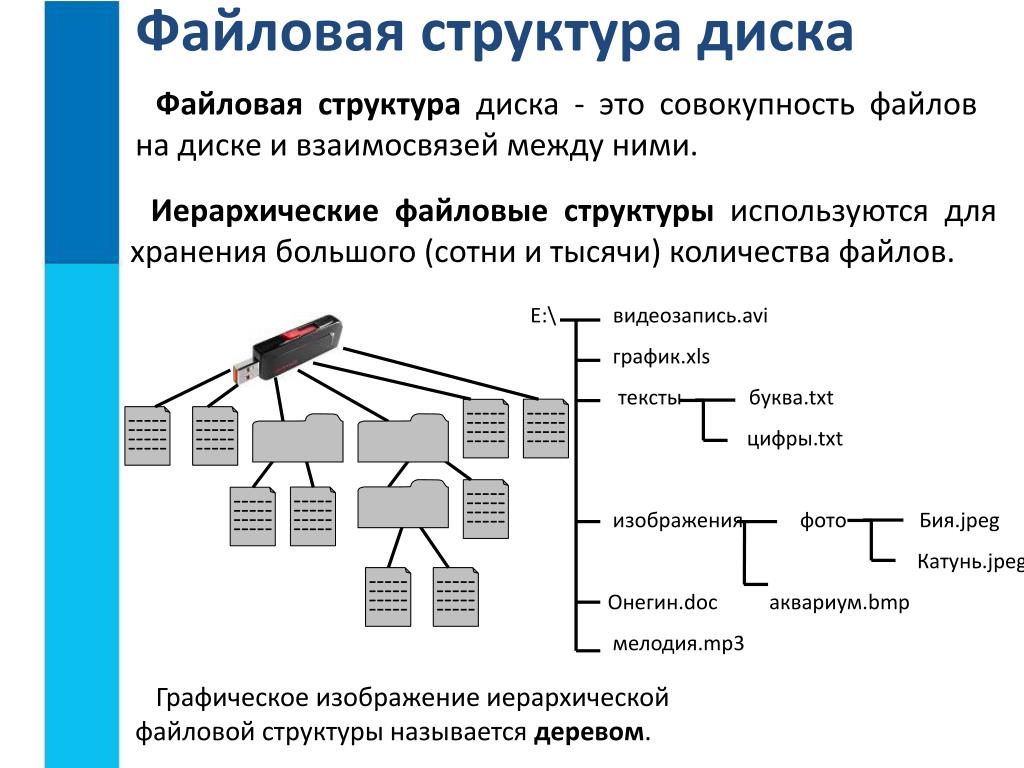 Это дает пользователям возможность изменять системные приложения и запускать специализированные приложения с правами администратора. Это позволяет выполнять операции, которые в противном случае были бы недоступны для обычных пользователей. В некоторых случаях рутирование позволяет полностью удалить и заменить операционную систему и установить собственное ПЗУ. Процесс может быть опасным, поэтому используйте его с осторожностью. Вы можете повредить свой телефон, если сделаете это неправильно.
Это дает пользователям возможность изменять системные приложения и запускать специализированные приложения с правами администратора. Это позволяет выполнять операции, которые в противном случае были бы недоступны для обычных пользователей. В некоторых случаях рутирование позволяет полностью удалить и заменить операционную систему и установить собственное ПЗУ. Процесс может быть опасным, поэтому используйте его с осторожностью. Вы можете повредить свой телефон, если сделаете это неправильно.
Как просматривать корневые файлы на Android?
Вам может быть интересно, как исследовать корневые файлы на вашем устройстве Android. Эта статья поможет вам сделать это. Корневые папки — это верхний уровень вашей файловой системы. Визуально этот каталог представлен в виде перевернутого дерева. Все остальные каталоги являются подкаталогами корневого каталога. Если вам нужно изменить файлы или установить модули Xposed, вам понадобится Root Explorer. Если вы занимаетесь хакерством или моддингом, вам также понадобится это приложение. Стандартный Android не имеет встроенного файлового менеджера.
Стандартный Android не имеет встроенного файлового менеджера.
Root Explorer — популярный файловый менеджер для пользователей root. У него более 1 миллиона загрузок и рейтинг 4,7 звезды в Google Play Store. Он может открывать сжатые и RAR-архивы и делать резервные копии важных файлов. Он также позволяет редактировать системные файлы, изменять разрешения и даже загружать ваши личные файлы на облачные серверы. Но если вы ищете более безопасный способ просмотра корневых файлов на вашем Android-устройстве, попробуйте другие файловые менеджеры.
Что такое путь к корневой папке?
Корневая папка — это самая верхняя папка на жестком диске вашего компьютера. Система использует это для хранения многих системных файлов. Вы можете получить доступ к корневому каталогу через проводник Windows, где многие из этих файлов скрыты. Порядковый номер папки определяет, как система ищет их при сохранении содержимого. Чем меньше порядковый номер, тем проще будет запись в папку. Если вы не знаете путь к корневой папке, обратитесь к этой статье.
Корневая папка содержит все файлы и каталоги на компьютере. Этот каталог отмечен косой чертой (/). Эта папка является каталогом верхнего уровня вашей файловой системы, а все остальные каталоги на диске являются его подкаталогами. Некоторые операционные системы хранят свои файлы в корневом каталоге, но обычно они помечаются по-разному. Чтобы понять путь к корневой папке, представьте ее как корень перевернутого дерева.
Как мне дать root-права Android?
Что такое рутирование и как мне дать root-права Android? Укоренение вашего Android дает вам полные права на устройство, включая возможность его модификации. Многие новые устройства Android поставляются с предустановленными приложениями, которые в основном бесполезны. Предоставив root-доступ этим приложениям, вы можете удалить их или установить самостоятельно. Вы также можете добавлять или удалять файлы или папки, которые вам не нужны.
После этого вы готовы рутировать свой телефон. Во-первых, вам нужно найти приложение, которое даст вам привилегии суперпользователя.